Cara Mengganti Password (Kata Sandi) Email, Nomor Ponsel Akun Google
Cara Mengganti Password (Kata Sandi) Email, Nomor Ponsel Akun Google - Melakukan aktivitas di internet, seperti sering membuka akun email atau sosial media seperti Facebook, wajib hukumnya untuk selalu menjaga keamanan dalam berinternet
Daftar isi
Baca Juga
Cara Mengganti Password (Kata Sandi) Email, Nomor Ponsel Akun Google - Melakukan aktivitas di internet, seperti sering membuka akun email atau sosial media seperti Facebook, wajib hukumnya untuk selalu menjaga keamanan dalam berinternet. Salah satu cara yang sangat mudah untuk menjaga keamanan akun email adalah selalu mengganti password atau kata sandi dari akun kita di internet. Tidak hanya dengan mengganti password, menyimpan semua akun dan tidak membagikan kepada siapapun adalah cara termudah agar akun tetap aman.
Selain itu, agar akun email atau akun sosial media tetap aman, jangan menggunakan laptop, komputer, atau ponsel orang lain karena hal ini bisa menyisakan jejak login pada perangkat tersebut. Apalagi menggunakan komputer di warnet, kalau bisa dihindari. Kecuali Anda bisa menghapus secara bersih jejak login Anda menggunakan perangkat tersebut.
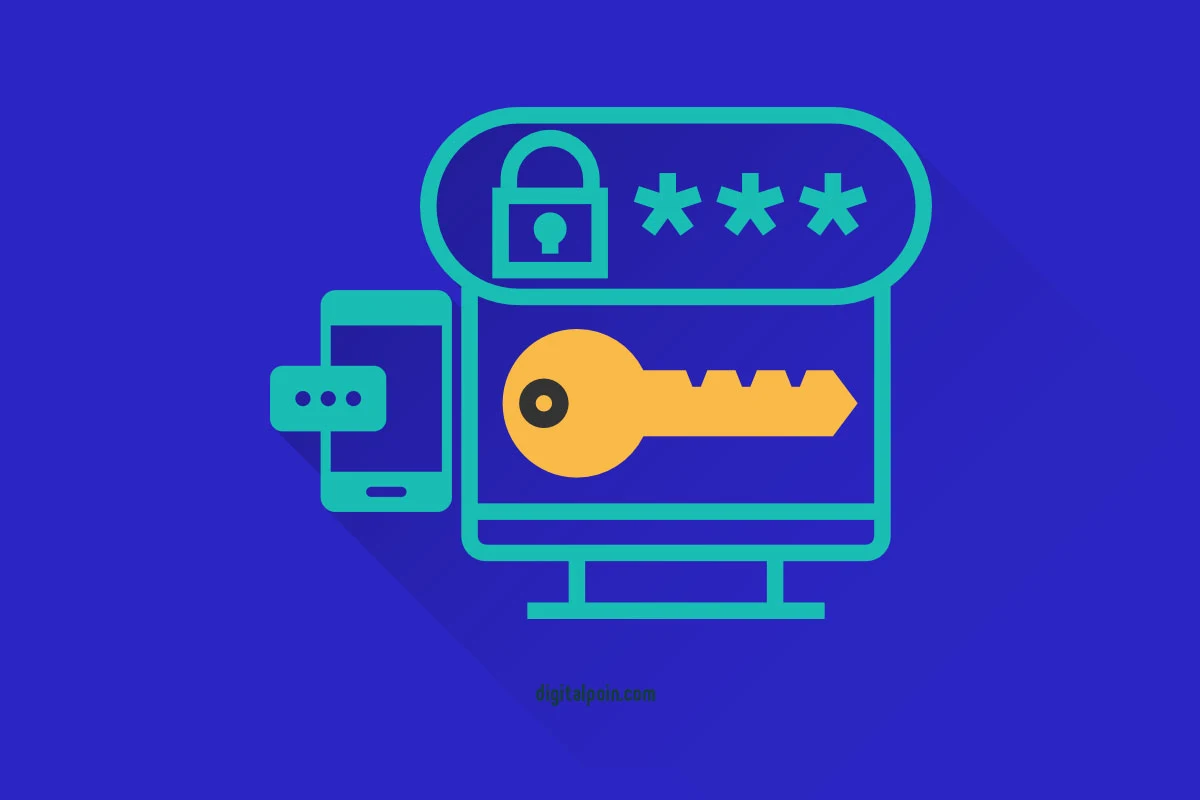 Begitu juga dengan nomor ponsel, pastikan nomor ponsel yang terhubung atau digunakan pada akun tetap aktif selamanya. Jika nomor ponsel Anda sudah diganti, lebih baik ganti juga nomor ponsel yang terhubung dengan akun Anda. Hal ini untuk menjaga keamanan akun Anda juga.
Begitu juga dengan nomor ponsel, pastikan nomor ponsel yang terhubung atau digunakan pada akun tetap aktif selamanya. Jika nomor ponsel Anda sudah diganti, lebih baik ganti juga nomor ponsel yang terhubung dengan akun Anda. Hal ini untuk menjaga keamanan akun Anda juga.
Sebagai catatan, akun Google adalah akun yang digunakan untuk mengakses semua produk-produk Google. Seperti; Gmail (email), Blogspot (Blogger.com), Youtube, Google Drive, Google Class, Google Site, Admob, Adsense, Google Ads, dan semua produk Google hanya dengan menggunakan 1 email.
Selain itu, agar akun email atau akun sosial media tetap aman, jangan menggunakan laptop, komputer, atau ponsel orang lain karena hal ini bisa menyisakan jejak login pada perangkat tersebut. Apalagi menggunakan komputer di warnet, kalau bisa dihindari. Kecuali Anda bisa menghapus secara bersih jejak login Anda menggunakan perangkat tersebut.
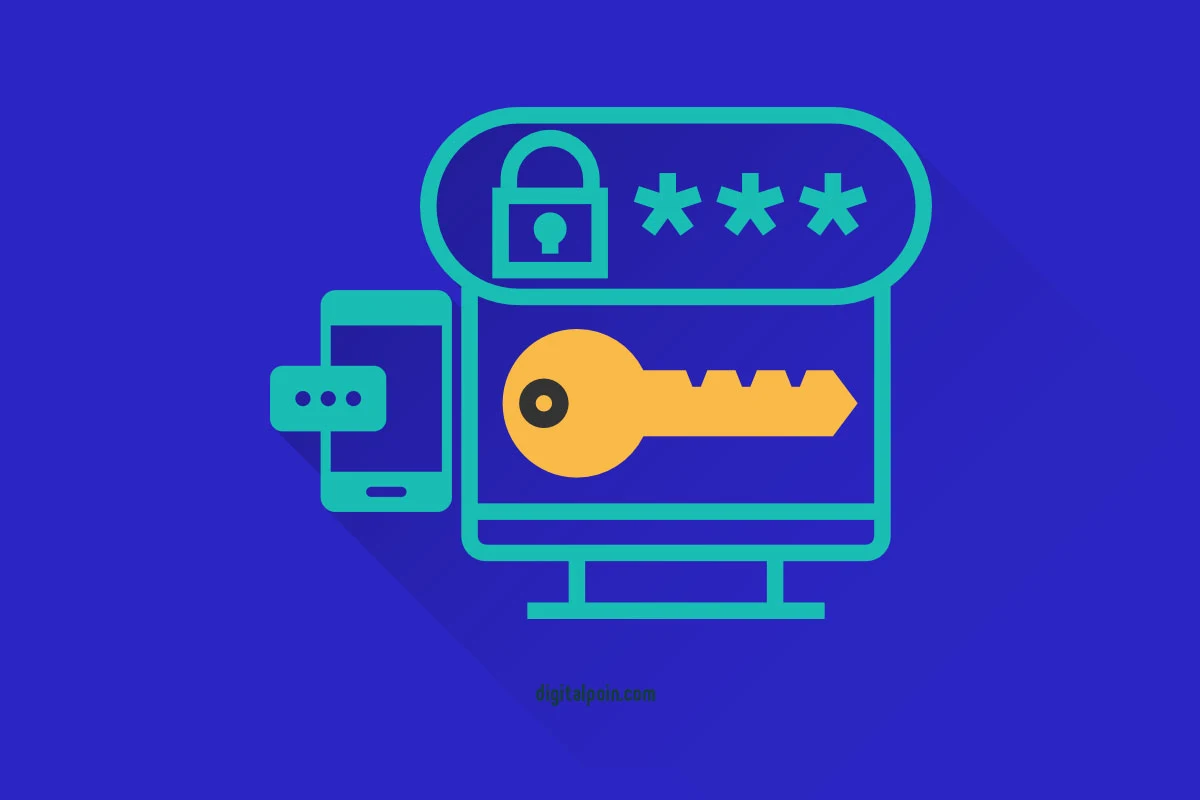
Cara Mengganti Password (Kata Sandi) Email, Nomor Ponsel Akun Google
Untuk mengganti kata sandi atau password akun email Google Anda, berikut langkah-langkah yang harus Anda lakukan:- Buka link https://myaccount.google.com/ dan akan tampil halaman berikut ini dan klik menu Info Pribadi
- Selanjutnya pilih menu Sandi untuk mengganti Kata Sandi atau memilih menu Telepon untuk mengganti nomor telepon.
- Saat memilih untuk mengganti kata Sandi, Anda akan diarahkan ke halaman untuk Login kembali. Karena sebelumnya Anda sudah Login ke akun Google Anda, langsung klik saja Berikutnya.
- Silahkan masukkan kata sandi baru akun Google Anda dan klik UBAH SANDI.
- Anda sudah berhasil mengganti kata sandi akun Google Anda. Ingat-ingat dan simpan kata sandi tersebut, jangan sampai ada yang mengetahuinya
- Masih di halaman akun Google, pilih menu Telepon, lihat poin 2 diatas.
- Klik icon pensil untuk mengganti nomor ponsel.
- Klik UPDATE NOMOR TELEPON
- Ganti nomor ponsel dan klik SELANJUTNYA
- Klik DAPATKAN KODE
- Kode akan dikirim melalui SMS, masukkan kode tersebut dan klik VERIFIKASI
- Anda akan diarahkan untuk login kembali, jika sebelumnya Anda masuk silahkan langsung klik Berikutnya. Jika tidak, masukkan kata sandi atau password dan klik Berikutnya
- Anda sudah berhasil mengganti nomor ponsel di akun Google Anda
- Sangat mudah sekali dalam menjaga keamanan akun Anda. Dengan melakukan update kata sandi atau password secara berkala dan mengganti langsung nomor ponsel yang sudah tidak aktif, akan membuat akun Anda tetap terjaga.
Sebagai catatan, akun Google adalah akun yang digunakan untuk mengakses semua produk-produk Google. Seperti; Gmail (email), Blogspot (Blogger.com), Youtube, Google Drive, Google Class, Google Site, Admob, Adsense, Google Ads, dan semua produk Google hanya dengan menggunakan 1 email.




















